JPEG, også kendt som JPG, er et langvarigt billedformat. Udvikler producerede dette format for at komprimere store fotografiske til små størrelser og dele det online. I dag understøtter de fleste websteder JPG naturligt. Så hvis du har nogle billeder eller fotos i ukomprimerede formater, skal du hellere konvertere billeder til JPEG, før du uploader eller deler dem. For at være ærlig er der en masse JPEG-konverter-software på Windows, Mac, Android, iPhone og online. Men kun få er i stand til at producere JPG-resultater af høj kvalitet. I dette indlæg deler vi de bedste billeder til JPEG-konvertere og fortæller dig, hvordan du bruger dem til at få det, du let ønsker.
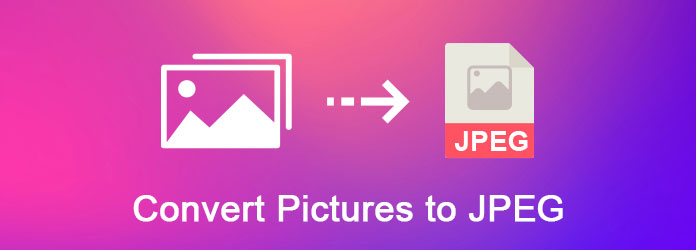
Konverter billeder til JPEG
FORDELE
1. Upload billede op til 200 MB fra harddisk eller URL.
2. Kompatibel med en lang række billedformater som BMP, PNG, GIF, TIFF, PSD og mere.
3. Ændr størrelse på bredde og højde på billedet.
4. Tilpas kvalitet og producer mindre JPG.
5. Konverter billeder til JPG gratis.
ULEMPER
1. Dette billede til JPG-konverter kan ikke håndtere flere billeder på én gang.
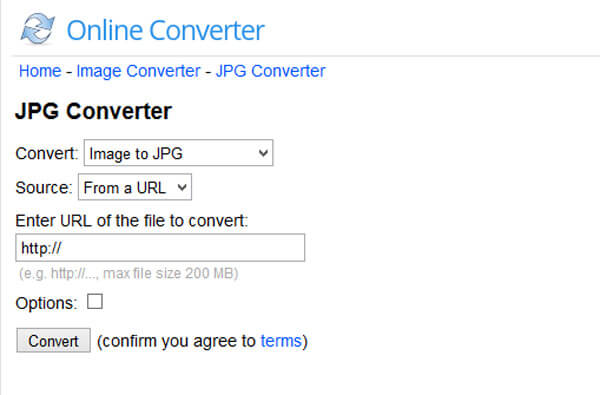
FORDELE
1. Importer et billede fra computeren og konverter det til JPG.
2. Et klik for at konvertere billeder til jpeg.
3. Support almindeligt anvendte billedformater.
4. Kortfattet interface gør billedkonvertering enklere.
ULEMPER
1. Dette billede til JPEG-konverter mangler brugerdefineret mulighed.
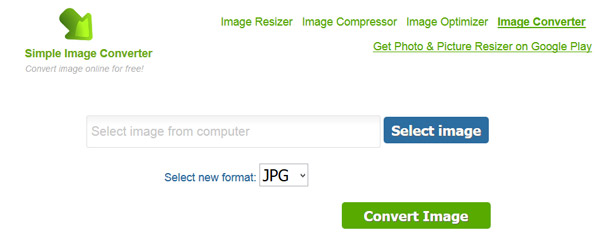
FORDELE
1. Tilføj billeder fra computer-, URL- eller cloud-tjenester.
2. Konverter flere billeder op til 100MB til JPG i batch.
3. Gem let mellem JPG og snesevis af billedformater.
4. Vis outputstørrelse.
5. Send resultater til Google Drev eller Dropbox.
ULEMPER
1. Ingen ændrede parametre.
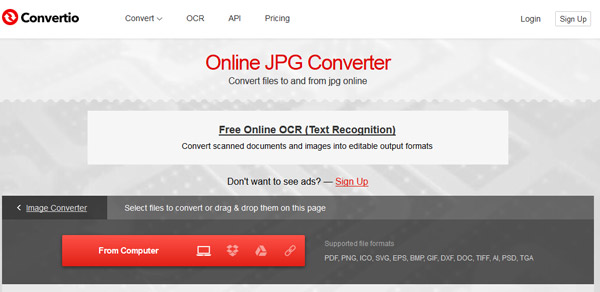
Platform: iOS og Android
FORDELE
1. Se billeder i dit fotogalleri med information.
2. Skala billeddimensionen, før du konverterer billeder til JPEG.
3. Konverter billeder til JPG eller JPG til andet billedformat.
4. Understøtt over 50 input- og outputformater.
5. Send resultater til din e-mail som vedhæftede filer.
ULEMPER
1. Dette billede til JPEG-konverterapp indsamler dine mobildata.
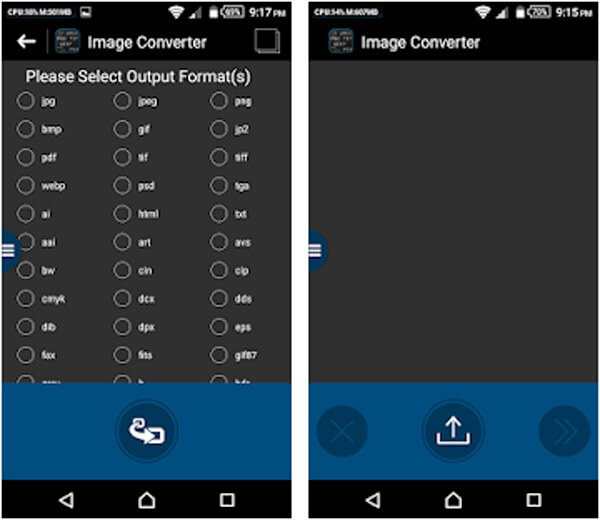
Platform: Android
FORDELE
1. Vælg billeder fra Galleri eller File Picker.
2. Ændr størrelse på billedbredde og højde, før du konverterer billeder til JPEG.
3. Nulstil billedkvalitet og aspekt.
4. Gem PNG, BMP, TIFF og andet format til JPG eller reverse.
5. Support batchkonvertering
ULEMPER
1. Dette billede til JPG-konverter er stort og bruger meget lagerplads.
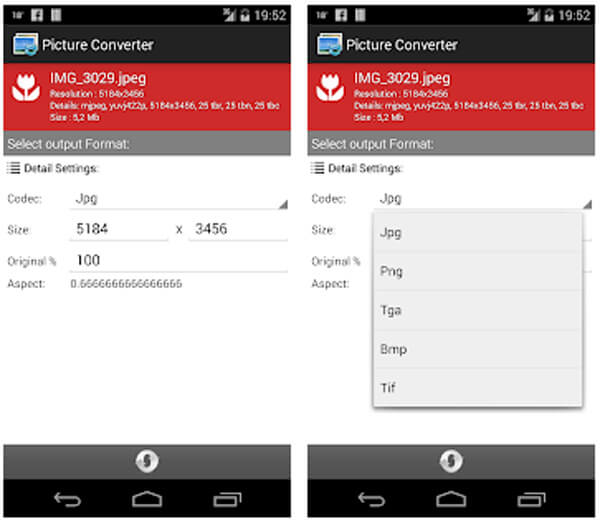
Platform: iOS
FORDELE
1. Konverter billeder til JPEG eller PNG.
2. Genkend automatisk billeder i appen Kamerarulle eller Fotos.
3. Understøtt JPG, PNG, GIF, BMP, TIFF, TGA og HEIF som inputformater.
4. Tilgængelig for forskellige iOS-versioner, herunder iOS 11.1.
5. Gratis.
ULEMPER
1. Dette billede til JPEG-konverter kan ikke ændre størrelse på eller ændre andre parametre.
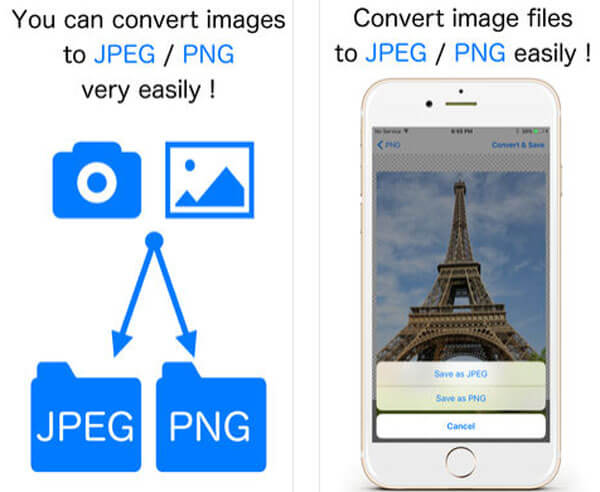
Hvis du vil konvertere billeder til JPEG på Windows og Mac, kunne den indbyggede fotoredigeringssoftware, Paint and Preview, imødekomme dine krav.
Trin 1 Åbn det billede, du vil konvertere til JPG-format i Windows Paint. Hvis Paint er standardprogrammet til visning af billeder, skal du dobbeltklikke på det. Hvis ikke, kan du højreklikke på billedet, vælge "Åbn med" og "Maling".
Trin 2 Derefter kan du redigere billedet, som du ønsker, som at fjerne uønskede dele eller ændre størrelsen på det. Bare konverter billede til JPEG, spring direkte til næste trin.
Trin 3 Klik og udfold menuen "Filer", gå til "Gem som" og vælg "JPEG" som outputformat. Skriv et nyt navn i dialogboksen Gem som, og klik på "Gem" for at fremstille en JPG-fil fra billedet.
Bemærk: Denne måde vil ikke afbryde det originale billede, men oprette en ny JPEG-fil. Og Paint understøtter kun håndtering af et billede ad gangen.
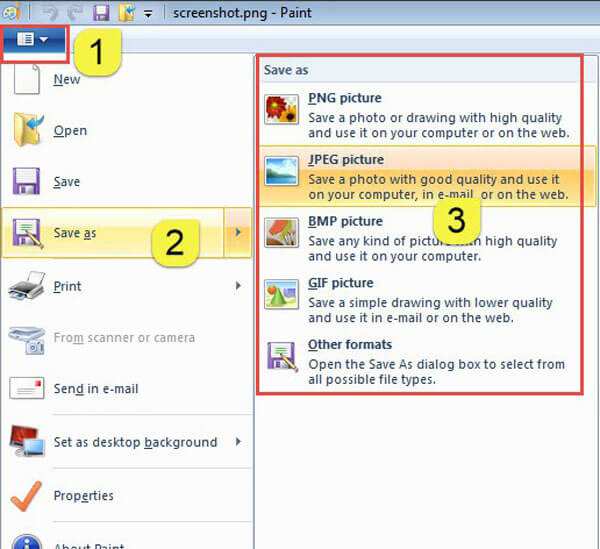
Trin 1 Start Preview-værktøjet på din Mac, og tilføj billederne, der skal konverteres til JPEG, i Preview. Vælg alle billeder på venstre sidepanel, find det øverste bånd og gå til "Filer"> "Eksporter valgte billeder" for at aktivere eksportindstillingsdialogen.
Trin 2 Vælg en mappe, eller opret en ny mappe for at gemme JPG-resultaterne. Sørg for at hente "JPEG" fra rullelisten "Format".
Trin 3 Til sidst skal du klikke på knappen "Vælg" i popup-dialogen for at konvertere billeder til JPEG med det samme.
Bemærk: Denne måde vil ikke afbryde det originale billede, men oprette en ny JPEG-fil. Og Paint understøtter kun håndtering af et billede ad gangen.
Bemærk: Du kan ikke tilpasse kvalitet og opløsning, når du batchkonverterer billeder i Eksempel. Hvis du kun konverterer et enkelt billede, skal du vælge "Gem som" i menuen Filer, og du har tilladelse til at nulstille parametre for billedet. For mange filtyper kan Mac-brugere faktisk ændre filnavnsudvidelsen og udføre billedformatkonvertering automatisk.
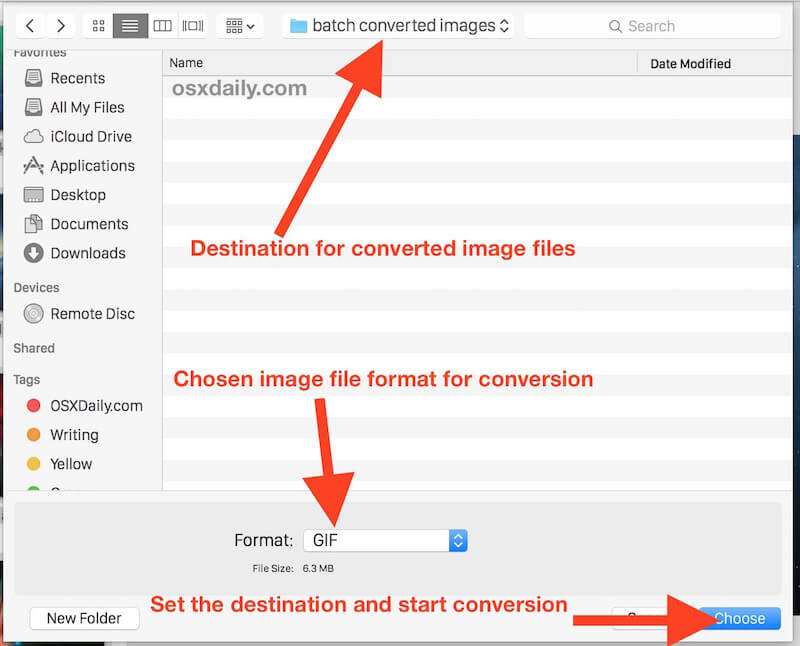
De fleste JPG-konverterapps kan ikke gemme PDF til JPG. Fra dette punkt anbefaler vi Aiseesoft PDF Converter Ultimate.
Nøglefunktionerne omfatter:
1. Konverter billedbaseret PDF til JPEG, PNG, GIF, BMP, TIFF og andre billedformater.
2. Juster billedstørrelse, farve og andre parametre før konvertering.
3. Batch-konverter flere PDF-filer og producer flere billeder ad gangen.
4. Eller vælg en del af PDF-filen og opret et JPG-billede.
5. Genkend over hundrede sprog ved hjælp af OCR-teknologi.
6. Integrer avanceret algoritme og hold original kvalitet, mens du konverterer.
7. Kompatibel med Windows 10 / 8 / 8.1 / 7 / XP og Mac OS.
Kort sagt, hvis du vil udtrække billeder fra PDF-filer uden at skade kvaliteten eller konvertere hele PDF-filer til billeder, er PDF Converter Ultimate den ideelle mulighed.
I denne tutorial har vi drøftet, hvordan man konverterer billeder til JPEG på Windows, Mac, iPhone og Android. Først og fremmest er online JPEG-konvertere en bærbar måde at fremstille JPEG-filer med andre formatbilleder. Og hvis du vil konvertere billeder til JPEG på mobiltelefonen, er de apps, der er delt ovenfor, enkle muligheder. For Windows- og Mac-brugere giver Paint and Preview dig mulighed for at få JPEG-billeder uden at installere noget på din computer. Endelig delte vi også en PDF til JPEG-konverter til at hjælpe dig med at oprette JPEG-billeder fra PDF-filer. Nu kan du hente din yndlingsvej og følge vores guider for at få det, du ønsker.